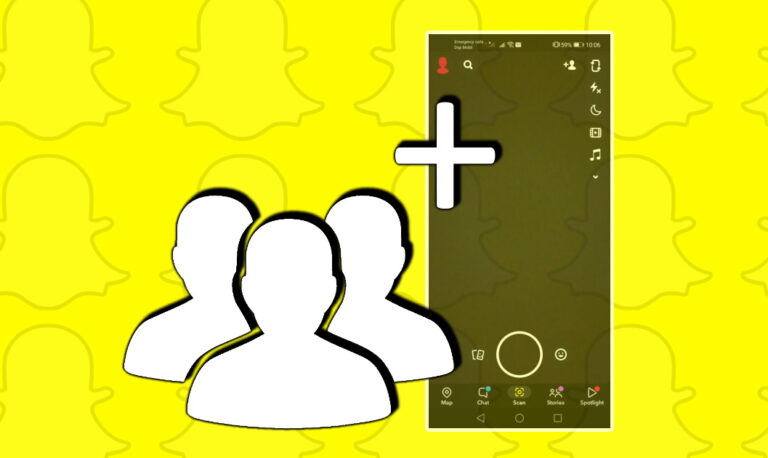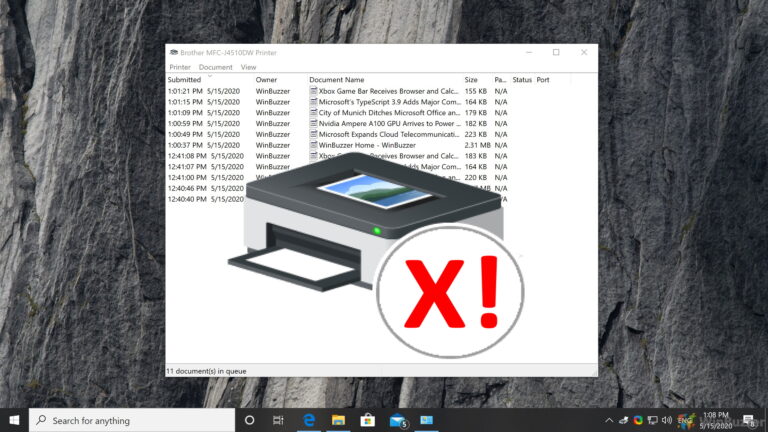12 лучших способов исправить ошибку PIN-кода Windows 10, которая не работает
Microsoft Windows 10 поставлялась с Hello, более простым способом входа в систему на вашем компьютере. Больше не нужно запоминать длинные и сложные пароли. Просто введите PIN-код, и вы вошли. Но некоторые люди даже забывают PIN-код и блокируют свой компьютер. Другие поняли, что PIN-код просто не работает, хотя он может быть и правильным. Как исправить ошибку «ПИН-код Windows 10 не работает»?

Программы для Windows, мобильные приложения, игры - ВСЁ БЕСПЛАТНО, в нашем закрытом телеграмм канале - Подписывайтесь:)
Могут быть и другие причины этой проблемы. Допустим, вы делитесь своим ноутбуком с кем-то еще, и этот человек изменил PIN-код и забыл сообщить вам.
Может, это ошибка или баг? Эта причина может быть любой. Тем не менее, мы составили список проверенных решений, которые помогли решить проблему, когда PIN-код Windows 10 не работает.
Давай начнем.
1. Caps Lock включен
Некоторые новые модели ноутбуков не имеют светодиодного индикатора Caps Lock. Без визуальной индикации невозможно узнать, включен ли он, особенно когда ОС Windows не может его обнаружить. Вместо этого вы увидите черные точки. Проверьте заглавные буквы, а также цифровой замок, пока вы на нем.

Нажмите и удерживайте параметр «Предварительный просмотр пароля» в крайнем правом углу поля, чтобы просмотреть то, что вы только что ввели. Это еще один способ убедиться, что Caps Lock отключен, или выбран правильный язык, или вы вводите правильный пароль.
2. Язык
Это случилось с одним из моих друзей. Мы собирались начать игровую сессию, когда он решил сделать небольшой перерыв. Кто-то изменил язык экрана входа в систему в раскрывающемся меню, и его PIN-код перестал работать.

Если это случилось с вами, то вы найдете опцию в правом нижнем углу экрана. Он должен отображаться как EN или ENG для английского языка, но это будет зависеть от выбранного вами языка. Убедитесь, что он говорит то, что должен сказать, или нажмите на него один раз, чтобы изменить язык ввода.
3. Учетная запись пользователя
У вас настроено несколько учетных записей пользователей? Может быть, учетная запись гостя? Проверьте в нижней левой части экрана, чтобы убедиться, что выбрана правильная учетная запись пользователя. Попробуйте еще раз проверить, работает ли PIN-код Windows 10.
4. Экранная клавиатура
Вы заметили возможность запуска экранной клавиатуры на экране? Нажмите на нее, чтобы ввести PIN-код Windows 10 с помощью виртуальной клавиатуры вместо физической. Возможно, у вас проблемы с клавиатурой. Не забудьте проверить с другой клавиатурой и обновить драйверы клавиатуры и мыши после входа в систему. Просто чтобы быть уверенным.
5. Перезагрузка
Некоторые пользователи сообщают об успешном использовании этого старого трюка. Ошибка или какая-то случайная ошибка могут быть причиной того, что Windows Hello нарушает экран входа в систему. Попробуйте перезагрузить компьютер один раз или выполните принудительную перезагрузку. Нажмите и удерживайте кнопку питания, пока он не выключится. Затем подождите несколько секунд и снова загрузитесь.

Некоторые пользователи также сталкивались с ошибкой «Похоже, Windows загрузилась неправильно», за которой обычно следует опция «Просмотреть дополнительные параметры» или «Перезагрузить компьютер». Просто перезапустите.
6. Извлеките аккумулятор
Некоторым пользователям удалось устранить ошибку неработающего PIN-кода Windows 10, удалив аккумулятор ноутбука. Возможно, вам придется удалить некоторые винты, но процесс довольно прост. В более новых моделях нет съемной батареи. Извлеките аккумулятор и подключите ноутбук с помощью шнура питания, а затем повторите попытку.
7. Используйте пароль
Можно ли вместо этого просмотреть экран пароля? Некоторых пользователей приветствует экран пароля вместо того, который требует ввода PIN-кода.
Можно ли просмотреть параметры входа? Нажмите на него один раз, чтобы выбрать кнопку пароля учетной записи Microsoft. Теперь вы можете ввести его, чтобы войти на свой компьютер. Вы заметите эту опцию, только если вы вошли в учетную запись Майкрософт на своем компьютере. Если вы используете Windows 10 в автономном режиме или без лицензии (пробная версия), эта дверь закрыта.
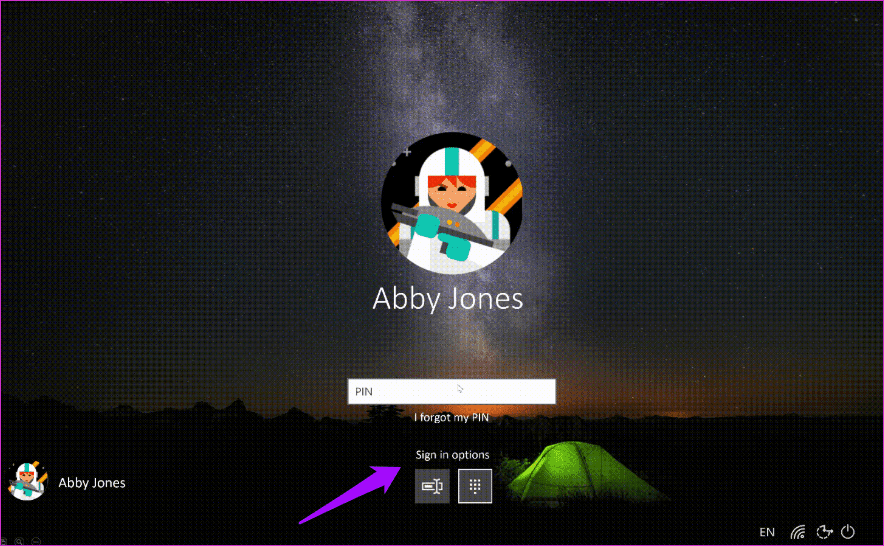
Не уверены, что вводите правильный пароль и включен/выключен ли Caps Lock (опять же, проблем с индикатором нет)? Нажмите и удерживайте параметр «Предварительный просмотр пароля» в крайнем правом углу, чтобы просмотреть то, что вы только что ввели.
Не помните пароль, потому что слишком много полагались на PIN-код? Вот почему вы всегда должны помнить или записывать важные пароли в безопасном месте в автономном режиме.
Вы можете использовать функцию подсказки, чтобы попытаться вспомнить пароль. Он появится, когда вы один или два раза введете неверный пароль/пин-код. Например, ваше первое школьное имя или детское прозвище.
8. Я забыл свой PIN-код
Вы увидите эту опцию прямо под полем, где вы вводите PIN-код Windows 10. Нажмите на нее один раз и следуйте инструкциям на экране, чтобы сбросить PIN-код. Это потребует ввода идентификатора электронной почты вашей учетной записи Microsoft, чтобы получить электронное письмо с подтверждением того, что вы хотите изменить его, и это не кто-то другой пытается взломать ваш компьютер.
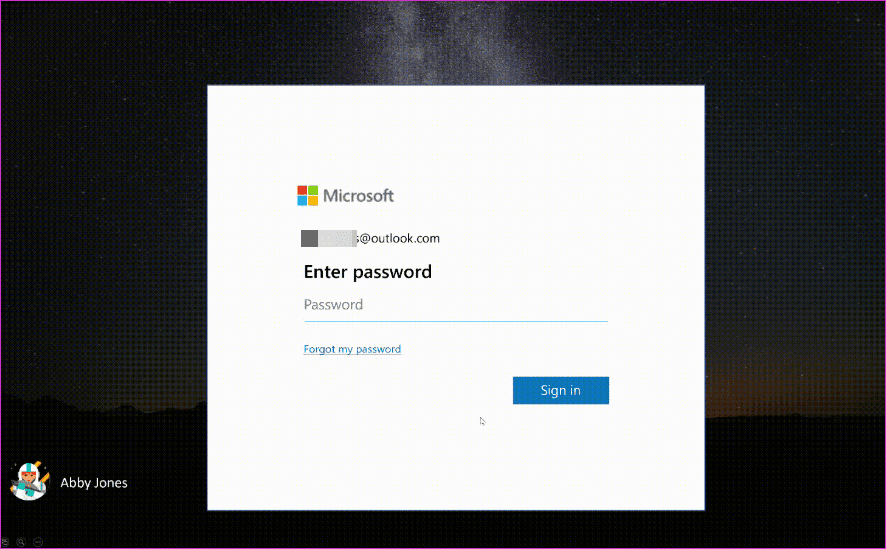
Введите капчу, и вы должны получить код по электронной почте, который вы введете для подтверждения своей личности, а затем вам будет предложено создать новый PIN-код/пароль.
9. Учетная запись администратора
Если вы находитесь на корпоративном или корпоративном компьютере, подключенном к серверу, поговорите со своим администратором или ИТ-специалистом. Он / она должен быть в состоянии исправить это для вас.
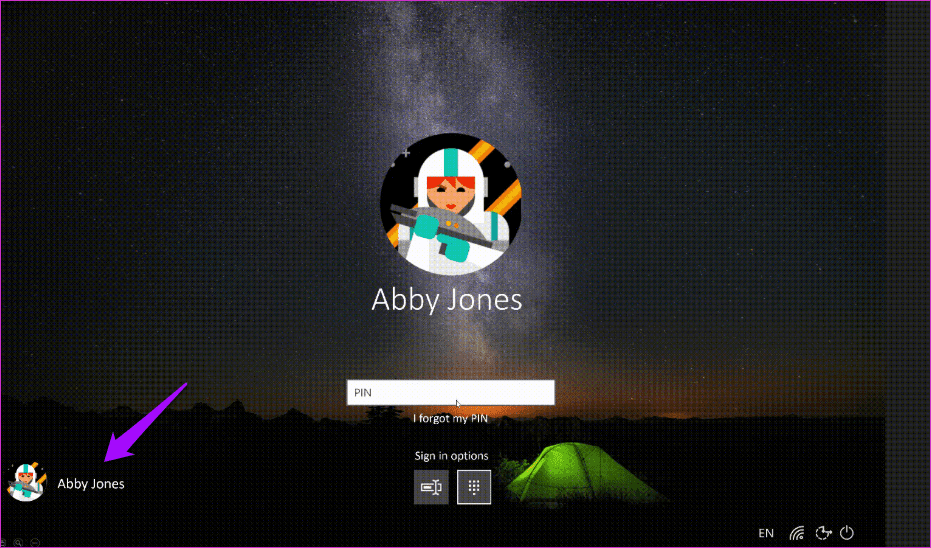
Именно из-за этой проблемы или ситуации у вас должна быть еще одна учетная запись администратора или гостя в качестве резервной копии. Вы можете просто сбросить пароль / PIN-код или создать или удалить учетную запись пользователя, используя учетную запись администратора. Сделайте это, как только вы получите доступ, чтобы убедиться, что это никогда не повторится с вами. У умных людей всегда есть запасной план.
10. Что делать после получения доступа к компьютеру
Вот несколько шагов, которые вы можете или должны предпринять, когда сможете снова войти в свой компьютер с Windows 10. Убедитесь, что это никогда не повторится с вами.
- Запишите PIN-код, пароль и ответы на контрольные вопросы в автономном режиме
- При необходимости создайте новый PIN-код
- Создайте новую учетную запись пользователя, поскольку старая может быть повреждена
- Создать новую/запасную учетную запись администратора
У вас есть компьютер Dell? Удалить Защита данных Dell инструменты безопасности, потому что многие пользователи сочли его ответственным за ошибку PIN-кода Windows 10.
11. Не могу создать новый PIN-код
Выполните следующие шаги, если вы не можете установить новый PIN-код.
Очистите содержимое папки Ngc, расположенной по указанному ниже пути к папке (включите скрытые файлы на вкладке «Вид» в проводнике).
C:\Windows\ServiceProfiles\LocalService\AppData\Local\Microsoft
Не можете получить доступ к папке? Щелкните правой кнопкой мыши, чтобы выбрать «Свойства», и выберите «Дополнительно» на вкладке «Безопасность».

Нажмите «Изменить» рядом с «Система/владелец». Я вижу владельца на своем экране, но некоторые пользователи также видят систему.
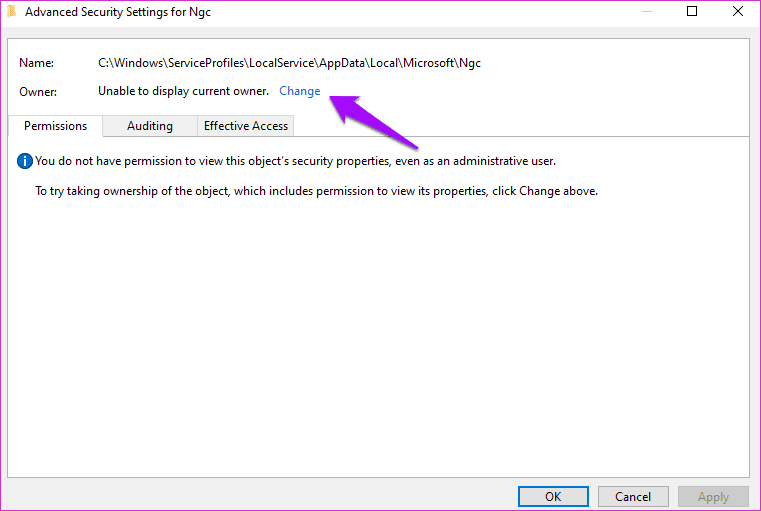
Введите имя своей учетной записи пользователя или просто администратор, если вы используете учетную запись администратора, в разделе «Введите имя объекта для выбора». Нажмите «Проверить имена», а затем «ОК».
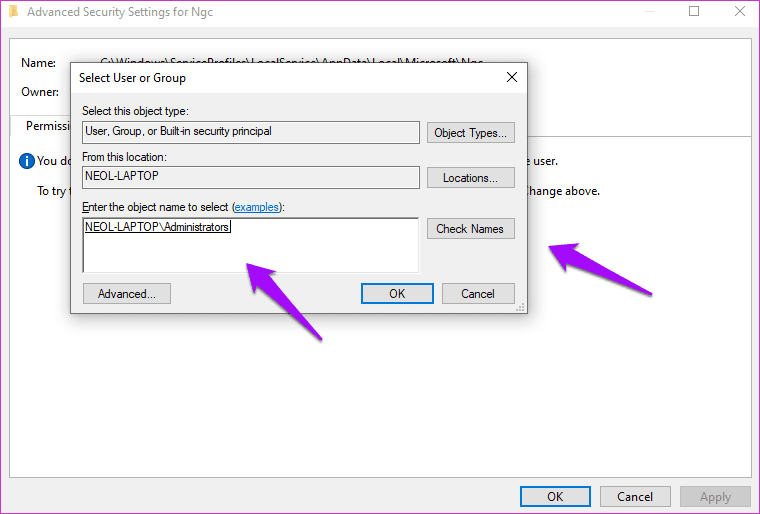
Выберите «Заменить владельца подконтейнеров и объектов», нажмите «Применить», а затем «ОК».

Теперь вы сможете получить доступ к папке Ngc. Откройте его и удалите все внутри, а не саму папку. Вы должны быть в состоянии создать новый PIN-код.
12. Редактор групповой политики
Откройте редактор групповой политики из меню «Пуск». Перейдите по указанному ниже пути к папке. Доступно только для пользователей Windows Home.
Административные шаблоны > Система > Вход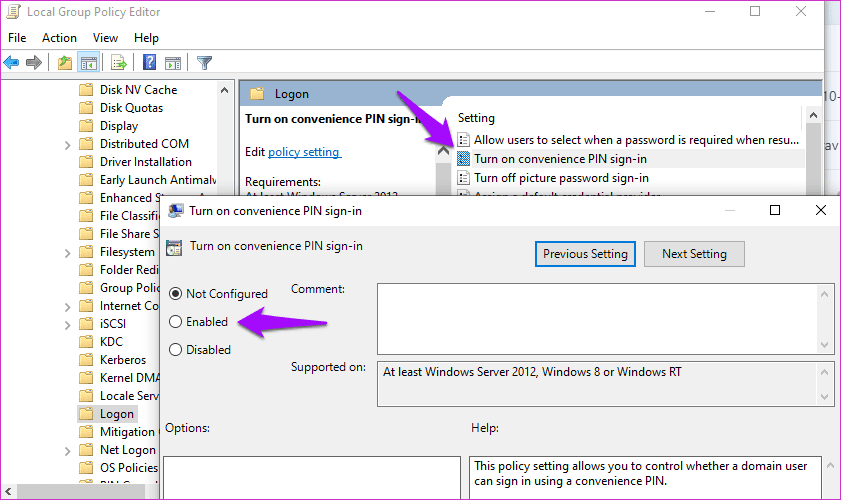
Дважды щелкните «Включить удобный вход с помощью PIN-кода» справа и «Включено» здесь. Сохраните все и выйдите. Убедитесь, что PIN-код Windows 10 по-прежнему не работает.
Приколи это
Невозможность войти на компьютер с Windows 10 может вызывать беспокойство. Вы больше не можете получить доступ ко всем этим данным, потому что вы не можете получить к ним доступ. Те, у кого есть резервные копии на внешнем диске или в облаке, будут меньше беспокоиться. Сбросить или отформатировать ноутбук могут, но не все. Убедитесь, что вы не повторяете эту ошибку и всегда имейте резервную копию.
Далее: вот как вы можете перезагрузить или восстановить компьютер с Windows 10. Узнайте, чем они отличаются друг от друга и какой из них использовать в разных обстоятельствах.
Программы для Windows, мобильные приложения, игры - ВСЁ БЕСПЛАТНО, в нашем закрытом телеграмм канале - Подписывайтесь:)